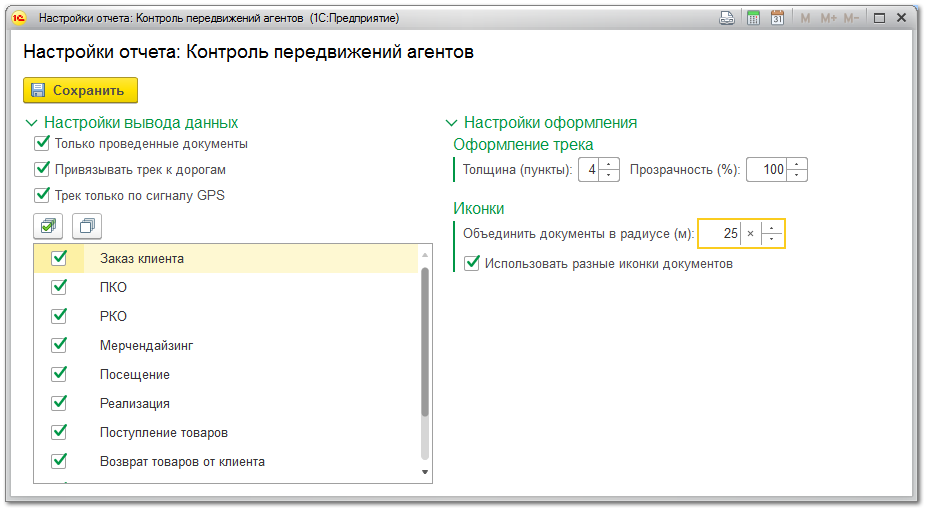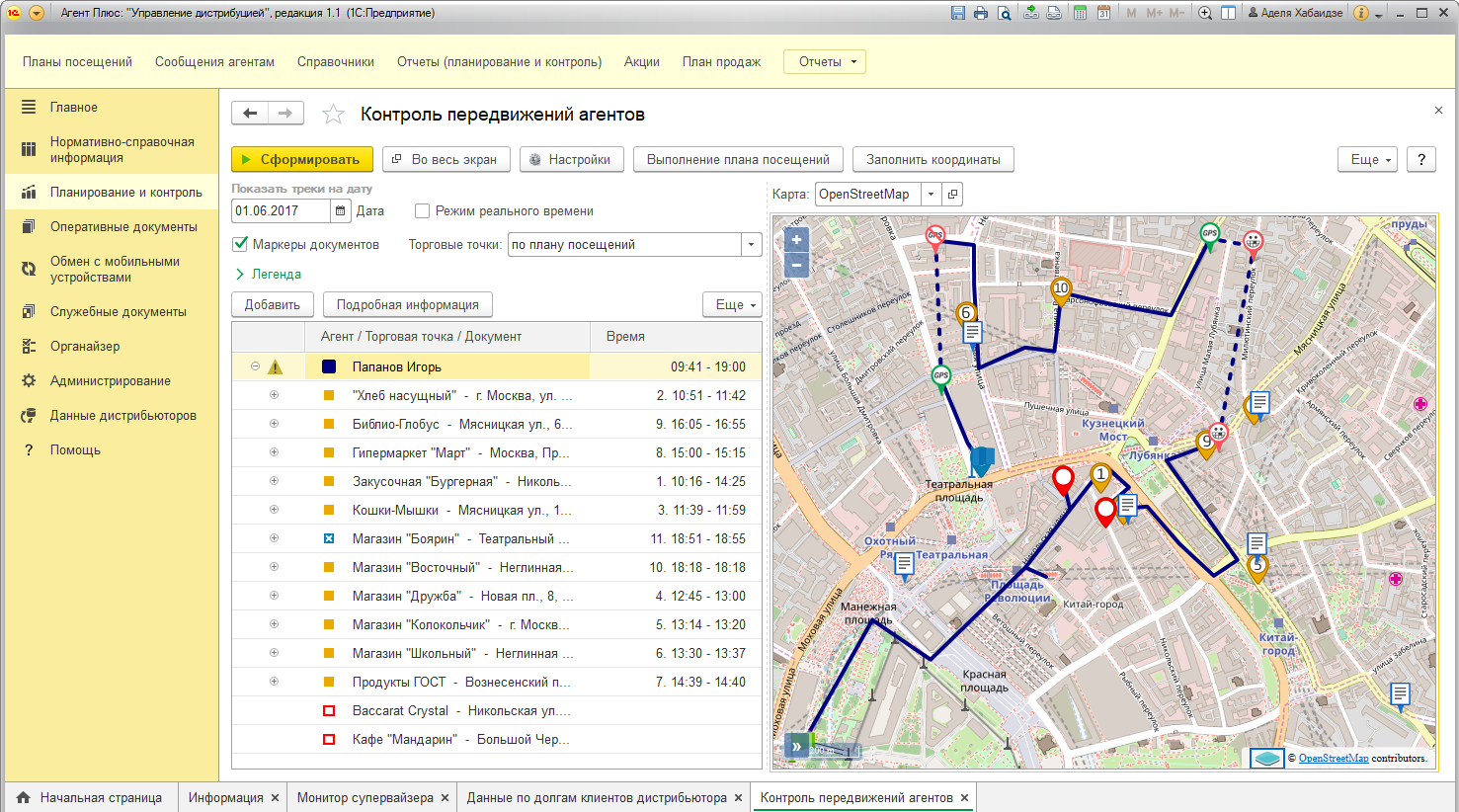Отчет "Контроль передвижений агентов"
Отчет "Контроль передвижений агентов" предназначен для отслеживания передвижений торговых агентов посредством онлайн-карт с возможностью просмотра в реальном времени. В качестве источников карт местности, на которых происходит построение трека, могут использоваться, например, такие Интернет-сервисы как Яндекс.Карты, GoogleMaps, OpenStreetMap.
Чтобы открыть отчет, необходимо в разделе "Планирование и контроль" в списке отчетов выбрать пункт "Контроль передвижений агентов". Также отчет "Контроль передвижений агентов" может быть открыт из формы отчетов "
Выполнение плана посещений агентом" с помощью кнопки "
Просмотр на карте"
(Рис. 14.2) .
Для работы отчета "Контроль передвижений агентов" необходимо наличие Интернет-соединения.
Отчет может просматриваться в двух режимах – для просмотра передвижений агента/агентов по имеющимся трекам и в режиме просмотра передвижений агентов в реальном времени. Режим просмотра регулируется настройкой "
Режим реального времени"
на основной форме отчета (Рис. 14.9).
Настройки отчета
На основной форме отчета расположена кнопка "
Настройки"
(Рис. 14.9).
При нажатии на кнопку "Настройки" откроется окно "Настройки отчета", в котором указывается, какие документы необходимо отображать на карте, а также задаются настройки оформления треков
(Рис. 14.8).
Рис. 14.8 Окно "Настройки отчета"
Настройки вывода данных
-
"
Только проведенные документы"
– если флажок установлен, то на карте будут отображаться только проведенные документы, записанные документы будут проигнорированы.
-
"
Привязывать трек к дорогам"
– если флажок установлен, маршрут на карте отображается согласно маршруту агента вдоль дорог. Если флажок не установлен, маршрут строится в виде схемы из прямых стрелок от одной точки посещения до другой без учета плана улиц населенного пункта (Рис. 5.5). После установки или снятия флажка необходимо нажимать кнопку "
Обновить".
-
"
Трек только по сигналу GPS" – если флажок установлен, то в треке на карте отображаются только точки, полученные при помощи GPS-сигнала.
Настройки отчета позволяют установить отбор отображения объектов на карте по видам документов. Для отмеченных флажком видов документов будут отображаться маркеры на карте в местах оформления документов (согласно координатам при создании на МУ). Информация об оформленных документах в МУ хранится в регистре сведений
"Дополнительные данные документов".
Настройки оформления трека
Задается оформление для фактического трека передвижений агента:
-
Толщина (пункты) – указывается толщина линии фактического трека агента.
-
Прозрачность (%) – указывается прозрачность линии фактического трека агента в процентах.
Иконки
-
Объединить документы в радиусе (м.) – указывается расстояние в метрах (возможный диапазон значений – от 5 до 999 м). Если расстояние между точками трека, где создавались документы, меньше указанного в поле, то документы объединяются в один список. Также происходит слияние точек маршрута, находящихся в указанном радиусе, с точками, в которых были созданы документы. После изменения значения поля необходимо нажать на кнопку "
Обновить" на панели настроек обработки для вступления в силу выполненных изменений.
Окно отчета состоит из трех частей – панели настроек, табличной части с данными об агентах, посещенных торговых точках созданных документах, и области отображения карты
(Рис. 14.9).
Рис. 14.9 Отчет "Контроль передвижений агентов".
Панель настроек
В левой части окна расположена панель настроек, которая включает следующие настройки:
-
Показать треки на дату. В поле указывается день, за который будут отобраны треки агента и отображены на карте. Поле недоступно, если включен "Режим реального времени".
-
-
Карта. В поле указывается карта из справочника
"Онлайн-карты". Из справочника могут быть выбраны только те карты, для которых установлен признак "Для настольных ПК". По умолчанию в данном поле устанавливается онлайн-карта, указанная в значении константы "Основная карта" в разделе "Администрирование -
Настройка дистрибуции".
-
Время актуальности местоположения ... мин – период в минутах, в течение которого полученные данные о местоположении агента могут считаться актуальными. От указанного значения и времени последнего получения данных о передвижениях агента зависит маркер агента на карте. Если указано значение "0", то координаты будут считаться актуальными только в момент получения. Поле недоступно, если выключен "Режим реального времени".
-
Маркеры документов. Группа настроек позволяет отображать/скрывать фактический и плановый трек агента, а также маркеры торговых точек и документов. Группа доступна только в режиме просмотра "Отображать трек агента".
-
Торговые точки. Настройка регулирует отображение торговых точек в табличной части и на карте. Торговые точки могут отображаться:
-
по плану посещений. Торговые точки в табличной части будут отображаться с нумерацией согласно порядку в плане посещений, а в колонке "Время" будет дополнительно отображаться порядок фактического посещения торговых точек.
-
по торговому агенту. На карте будут отображаться все торговые точки, закрепленные за агентом, а в табличной части отчета будут отображаться все посещенные агентом на указанную дату торговые точки.
Примечание. Чтобы закрепить точку за определенным агентом, следует включить опцию "Привязывать торговые точки к агентам" в разделе "Настройка дистрибуции". Закрепление происходит в карточке торговой точки в поле "Агент" (см. раздел "Торговые точки").
-
по подразделению. На карте будут отображаться все торговые точки, закрепленные за подразделением агента, а в табличной части отчета будут отображаться все посещенные агентом на указанную дату торговые точки.
-
все. На карте будут отображаться все торговые точки конфигурации, а в табличной части отчета будут отображаться все посещенные агентом на указанную дату торговые точки.
После выбора агента и даты просмотра трека, в заголовке формы будет отображаться ФИО торгового агента, по которому осуществляется контроль, дата просмотра трека и общее расстояние фактического трека агента.
Легенда
При нажатии на заголовок

открывается расшифровка маркеров, используемых на карте для отображения трека перемещений и посещений агента по маршруту.
Область отображения карты
При открытии отчета "Контроль передвижений агентов" в области отображения карты будет загружена та онлайн-карта (при наличии Интернет-соединения), которая выбрана на панели настроек в поле "Карта". Для отображения карты используются такие Интернет-сервисы как Яндекс.Карты, GoogleMaps, OpenStreetMap.
Для отображения трека на карте необходимо указать дату и выбрать агента/агентов для просмотра трека на карте (кнопка "

"). Построение фактического трека передвижений агента выполняется на основании данных из регистра сведений "
Треки передвижений". Трек-план строится на основании документов
"Планы посещений".
Начальная точка трека отмечается на карте зеленым флажком, а конечная – синим. При наведении курсора мыши на точку трека, отображается имя агента и время записи этой точки.
Если включено отображение маркеров торговых точек, то при нажатии на маркер будет выведена краткая информация о торговой точке (название торговой точки, сумма документа, имя агента и координаты создания документа).
Если включено отображение маркеров документов, то при нажатии на маркер будет показана краткая информация о документе – название документа, время его создания и статус, название торговой точки, в которой был создан документ, сумма и координаты документа
(Рис. 14.9).
Если во время записи трека на устройстве агента исчез сигнал GPS, то на карте местоположение с последними полученными координатами будет отмечено иконкой "

". Место, в котором GPS-сигнал появился снова, будет отмечено иконкой "

". Между этими двумя координатами будет проложен примерный маршрут пунктирной линией
(Рис. 14.9). Если на устройстве агента используется приложение для подмены координат, то местоположение, с которого началась подмена координат, будет отмечено иконкой " ".
". Местоположение, с которого GPS-координаты снова станут корректными, будет отмечено иконкой "

". Между этими двумя координатами будет проложен примерный маршрут пунктирной линией
(Рис. 14.9)
При нажатии на кнопку "Во весь экран" панели настроек и закладки отчета будут скрыты, и карта отчета будет открыта в полноэкранном режиме.
Табличная часть отчета
В табличной части необходимо указать агент или список агентов, по передвижениям которых будет сформирован отчет. Для этого следует нажать на кнопку
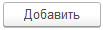
и выбрать торгового агента или агентов из списка. Если в табличную часть добавлено несколько агентов, то каждому из них будет присвоен определенный цвет оформления трека.
В верхней строчке колонки "Время" для агента отображается время начала и окончания работы по маршруту. Для каждого посещенного пункта маршрута также отображается время начала посещения и фактический номер посещения.
Если для плана посещений агента используется порядок посещений, то для каждого партнера перед наименованием указывается порядковый номер посещения согласно плану.
Упорядочить список партнеров в табличной части по порядку посещений можно как по факту, так и по плану. Для этого следует в меню "Еще" выбрать пункт "Сортировать по факту посещения" или "Сортировать по плану посещения".
Нажатие на кнопку

включает отображение данных об агенте и партнерах в маршруте. Для агента отображается подразделение, за которым он закреплен. Для каждого партнера в маршруте отображается адрес. Если адрес не указан, то строчка с адресом останется пустой. Если для партнера не указаны координаты, то в маршруте его наименование будет выделено
красным.Нажатие на кнопку

открывает окно обработки "
Установка координат торговых точек", если в табличной части отчета выбрана одна или несколько торговых точек. Обработка используется для установки координат партнеров.
При двойном нажатии на имя агента, партнера или созданный документ откроется окно связанного элемента.
Примечание. Иконка восклицательного знака  рядом с именем агента означает, что просматриваемый трек не был оптимизирован. Подробнее о том, как оптимизировать GPS трек торговых агентов описано в данной статье.
рядом с именем агента означает, что просматриваемый трек не был оптимизирован. Подробнее о том, как оптимизировать GPS трек торговых агентов описано в данной статье.
См. также: